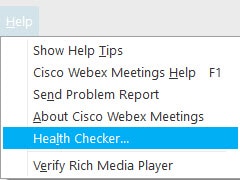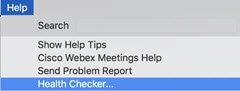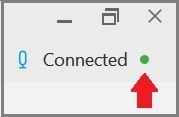Uygulamanın bilgisayarınızda herhangi bir performans sorununa yol açıp açmadığını görmek için bir toplantı sırasında ne kadar CPU ve belleğin kullanıldığını kontrol edebilirsiniz.
| 1 |
Windows ve Mac için yardım 'a gidin .
Mac için yardım 'a gidin .
|
|||||||||||||||
| 2 |
Toplantı kontrollerinde ekranınızın sağ üst köşesindeki göstergeyi seçin.
Ağ bağlantınız kötü olduğunda ve toplantı deneyiminiz sınırlıysa, otomatik olarak bir bildirim görüntülenir. 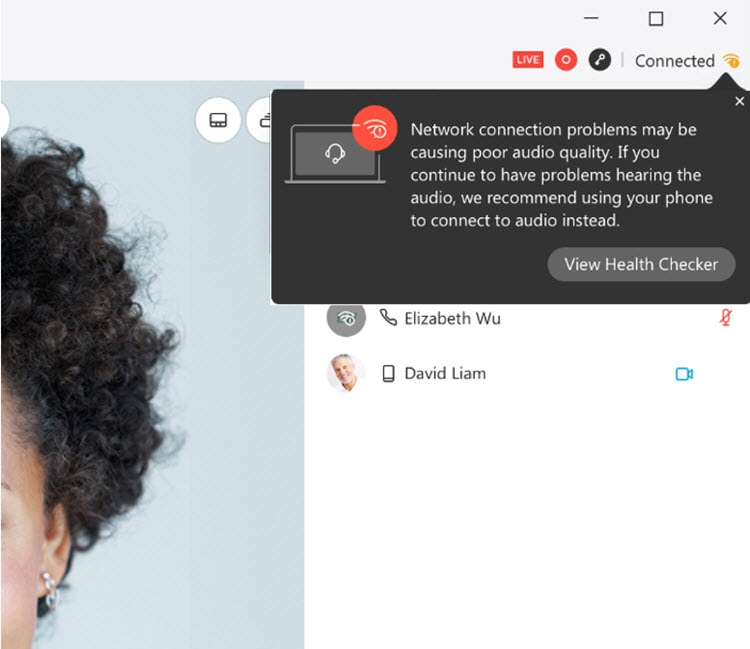 |
|||||||||||||||
| 3 |
Durum denetleyicisini görüntüle 'ye tıklayın. Sağlık Denetleyicisi sayfasında, daha fazla ayrıntı için sistem durumu üzerine geldiğinizde arayabilirsiniz:
Herhangi bir sorun varsa, durumuçözmek için yapılacak olası eylemlerin yanı sıra sistem durumu durumunu da bulabilirsiniz. Ayrıca, sorun raporunu doğrudan sağlık denetleyicisi sayfasından da gönderebilirsiniz. 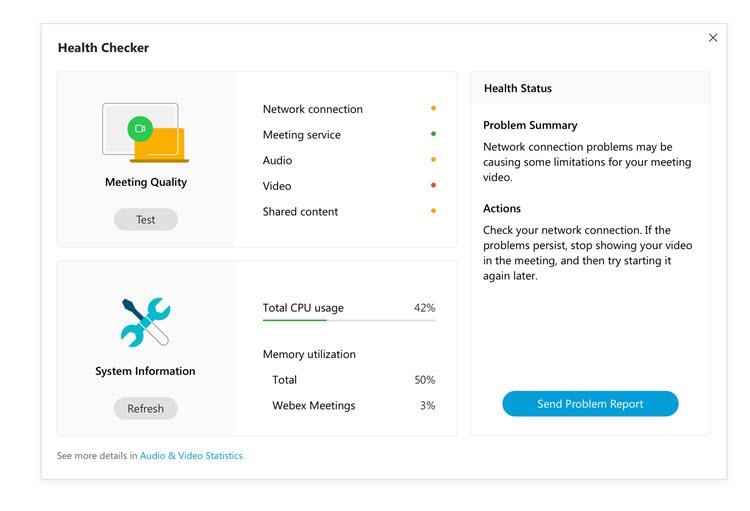 |
|||||||||||||||
| 4 |
Ses video bağlantısını ve içerik paylaşımını görmek Için ses video istatistikleri 'ne gidin. İçerik paylaşılırken CPU ve bellek kullanımını görmek için içerik paylaşımı 'nı seçin. 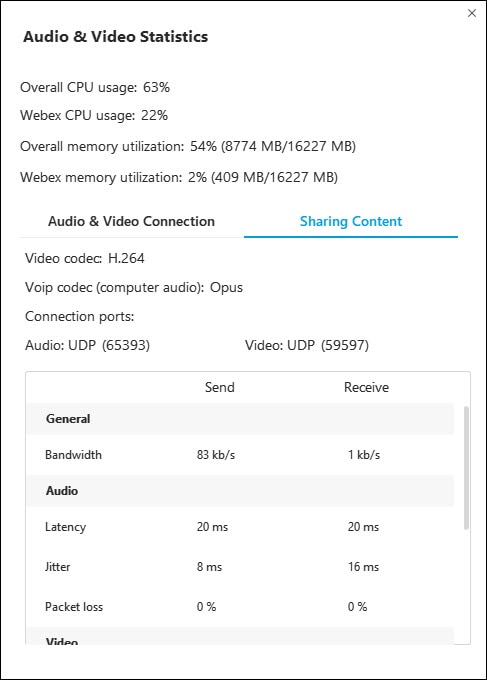 |
|||||||||||||||
| 1 |
Toplantıya git . 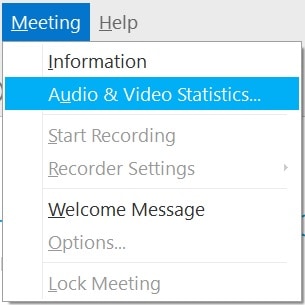 |
| 2 |
İçerik paylaşılırken CPU ve bellek kullanımını görmek için içerik paylaşımı 'nı seçin. 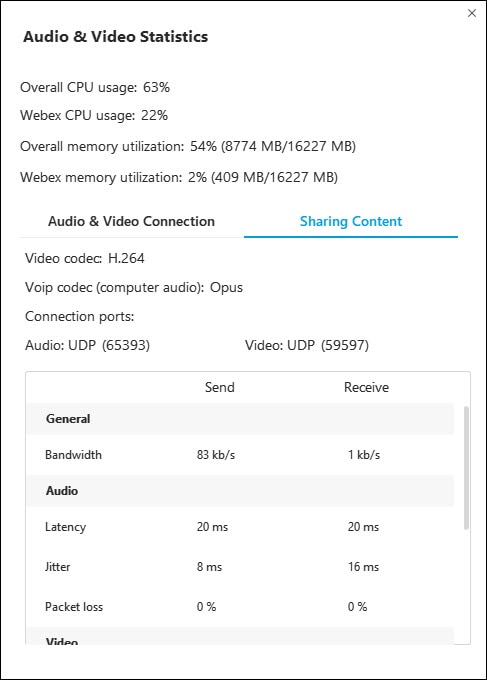 |